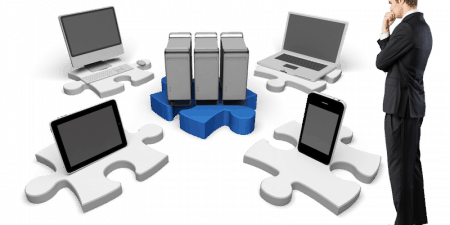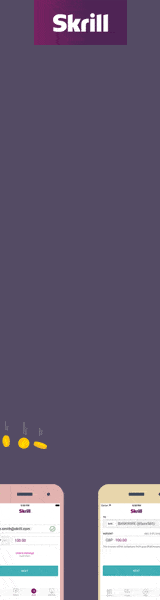Même si le Raspberry Pi est un ordinateur peu onéreux, entre 25$ et 35$, il est tout à fait possible de le transformer en lecteur de salon pour :
- lire ses films préférés
- afficher ses photos de vacances
- écouter ses morceaux favoris
Pour ce faire, nous allons utiliser RaspBMC : c’est une distribution Linux basée sur Raspbian couplée avec la technologie XBMC afin de lui apporter les fonctionnalités d’un lecteur multimédia.
Copier RaspBMC sur une carte SD
La première étape consiste à copier le système d’exploitation RaspBMC sur une carte SD.
Notez bien qu’il faut utiliser un ordinateur différent du Raspberry Pi, muni d’un lecteur de carte SD, pour effectuer la copie.
Pour télécharger une image de RaspBMC, il suffit de se rendre sur le site officiel.
Dans les dernières versions, il est possible de télécharger une image avec un installeur graphique.
Je vous recommande cette version qui est plus facile à installer pour les débutants. Cette version nécessite l’accès à Internet lors de l’installation sur le Raspberry Pi : en effet, elle va télécharger les composants manquants et se mettre à jour automatiquement.
Sinon vous ne souhaitez pas d’installeur graphique, vous avez 2 choix :
- soit vous prenez la version “Network image” : elle nécessite un accès à Internet afin de s’installer complètement. C’est la version recommandée.
- soit vous prenez la version “Standalone” : elle n’a pas besoin d’internet pour s’installer mais vous n’aurez pas les dernières mises à jour. Cette version n’est pas recommandée.
Pour les besoins de l’article, j’ai utilisé la version avec l’installeur graphique pour Windows.
Il est également possible de le faire depuis Linux ou Mac OS.
Une fois l’archive téléchargée sous Windows, il est nécessaire de la dézipper dans un dossier puis de lancer l’exécutable “Setup.exe”. L’écran suivant doit apparaître :
Il suffit de choisir le lecteur contenant la carte SD à écrire, d’accepter la licence et de cliquer sur le bouton “Install” : l’installeur va copier les composants nécessaires à RaspBMC sur la carte SD.
Une fois cette opération terminée, il suffit d’éjecter la carte et de l’insérer dans votre Raspberry Pi.
A ce stade, on a fait le plus dur 😀
Brancher son Raspberry Pi
Maintenant il faut brancher le Raspberry Pi !
Comme d’habitude, il a besoin d’une carte SD (avec RaspBMC), d’une alimentation micro-USB, d’un accès à internet (ethernet ici) et d’un cable HMDI pour le relier à la télévision.
Voici le branchement utilisé :
Une fois que tout est branché, la bête devrait démarrer !
L’installation de RaspBMC
Une fois que le Pi démarre avec la carte contenant RaspBMC, il n’y a plus grand chose à faire à part patienter.
En effet, la distribution va télécharger, grâce au réseau, tout un tas de composants manquants et nécessaires pour faire fonctionner le lecteur multimédia.
Comme le dit si bien la capture d’écran : “prenez un café” puisque l’installation dure environ 25 minutes.
Après quelques téléchargements et redémarrages, le lecteur multimédia est enfin prêt à fonctionner.
C’était vraiment facile non ?
Profiter de son lecteur multimédia
Arrivé à ce stade, RaspBMC est entièrement fonctionnel et il ne vous reste plus qu’à paramétrer le logiciel.
Pour les questions liées à l’utilisation de RaspBMC, un wiki officiel est disponible ici.
Au niveau du stockage des fichiers (vidéos & photos), il est effectivement peu envisageable de tout loger sur la carte SD. Vous pouvez néanmoins utiliser un disque dur externe relié directement au Pi par USB, ou bien accéder grâce au réseau ethernet à des fichiers distants.
Enfin, pour ceux qui se demandent si les vidéos sont fluides, j’ai pour ma part constaté que ça fonctionnait vraiment bien sur les différents films que j’ai testé.
Je trouve que c’est assez bluffant pour un si petit ordinateur. A mon sens, le Raspberry Pi peut remplir convenablement le rôle de lecteur multimédia à bas coût 🙂